excel怎么在柱形图上加折线图
1、首先在excel表格中 选中需要做图的原始数据所在的全部单元格
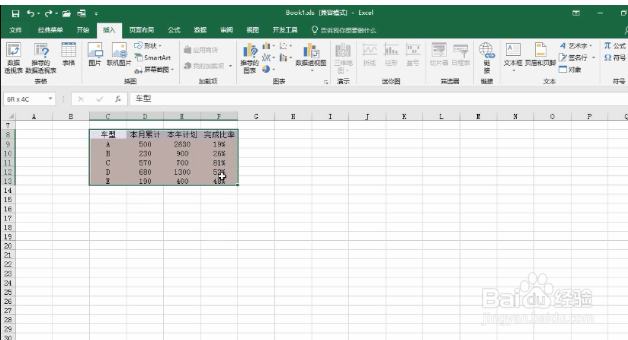
2、然后点击excel菜单栏的插入

3、选择柱形图
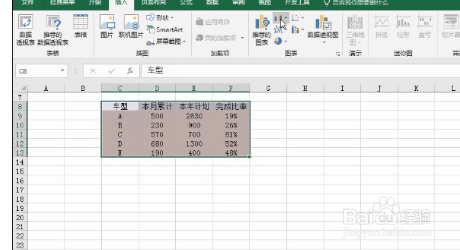
4、生成柱形图后
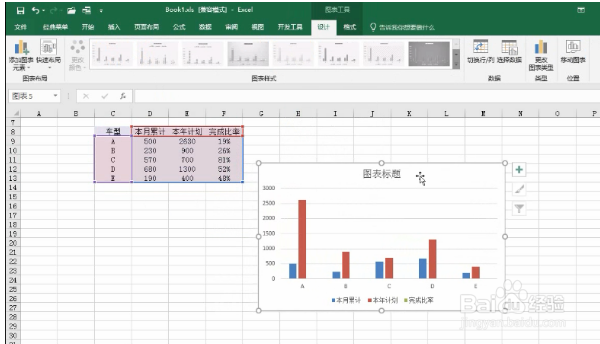
5、我们可以看到“完成比率”一项并没有出现柱形图

6、鼠标左键在图表中选取“完成比率”系列

7、右键菜单中点击“设置数据系列格式”

8、在系列选项修改系列绘制在次坐标轴

9、此时已自动选定“完成比率”数据
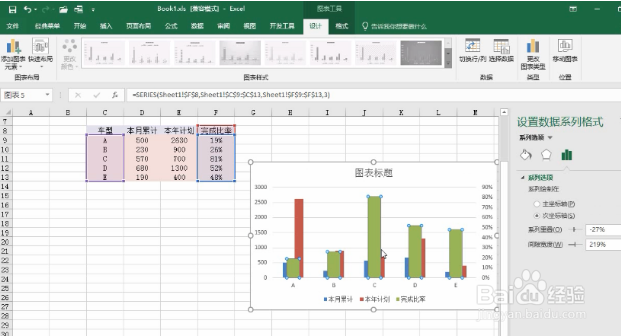
10、选择插入-折线图
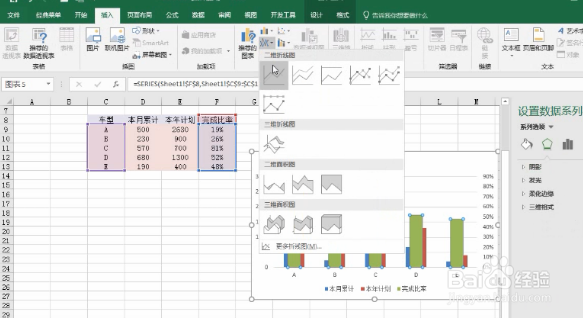
11、在柱形图上加折线图的操作就完成了。

1、1.首先在excel表格中 选中需要做图的原始数据所在的全部单元格
2.然后点击excel菜单栏的插入
3.选择柱形图
4.生成柱形图后
5.我们可以看到“完成比率”一项并没有出现柱形图
6.鼠标左键在图表中选取“完成比率”系列
7.右键菜单中点击“设置数据系列格式”
8.在系列选项修改系列绘制在次坐标轴
9.此时已自动选定“完成比率”数据
10.选择插入-折线图
11.在柱形图上加折线图的操作就完成了。
声明:本网站引用、摘录或转载内容仅供网站访问者交流或参考,不代表本站立场,如存在版权或非法内容,请联系站长删除,联系邮箱:site.kefu@qq.com。
阅读量:185
阅读量:137
阅读量:105
阅读量:140
阅读量:62